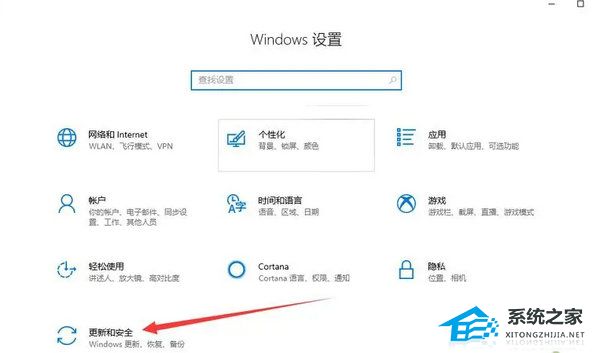新手必看的Win10基本操作技巧有哪些?
哎呀,你们这些新手是不是都想知道一些Win10的基本操作技巧啊?这个系统现在可是非常火啊,但是好多人都不会用,所以今天小编就给大家介绍一些必备的技巧,让你快速上手,提高效率哦!
新手必看的Win10基本操作技巧有哪些?
1. 开始菜单:点击左下角的Windows图标或按下“Windows”键,就能访问各种应用程序、设置和功能。
2. 搜索功能:点击任务栏上的搜索图标或按下“Win + S”快捷键,打开搜索栏搜索文件、应用程序等。
3. 任务栏:任务栏位于屏幕底部包含常用应用图标和通知区域,在任务栏上固定喜欢的应用程序方便快速启动,并通过通知区域查看系统通知和管理系统图标。
4. 设置菜单:点击开始菜单中的“设置”图标,访问各种Windows设置,如个性化设置、网络和互联网设置、隐私设置等。
5. 快速访问:在文件资源管理器中的最左侧窗格中,快速访问区域存储最常用和最近访问的文件和文件夹。
6. 窗口管理:将鼠标指针置于窗口的标题栏上,拖动窗口可以移动它们的位置,将窗口拖动到屏幕的顶部会使其最大化,拖动到屏幕的左侧或右侧会使其占据半个屏幕。
7. 文件资源管理器:使用文件资源管理器可以浏览和管理计算机上的文件和文件夹,按下“Win + E”快捷键即可打开文件资源管理器。
8. 多桌面功能:通过“任务视图”,点击任务栏上的任务视图图标或按下“Win + Tab”,创建多个桌面,并在不同桌面间切换。
9. 快速操作中心:点击任务栏右下角的通知图标或按下“Win + A”快捷键,打开快速操作中心,方便地控制一些系统功能和设置。
以上就是系统之家小编为你带来的关于“新手必看的Win10基本操作技巧有哪些?”的全部内容了,希望可以解决你的问题,感谢您的阅读,更多精彩内容请关注系统之家官网。
相关文章
- 电脑休眠后wifi连不上怎么办?电脑休眠后wifi连不上的解决方法
- Win10没有恢复选项怎么重置电脑?Win10没有恢复选项重置电脑的方法
- Win10如何显示年月日全部时间
- Win10系统五分钟就关闭屏幕怎么办?
- Win10连接共享打印机错误709怎么办?Win10连接共享打印机错误709解决方法
- Win10提示你的账户已被停用怎么办?【已解决】
- Window10电脑任务栏怎么还原到下边?Win10任务栏还原到下边方法
- 电脑重置卡在62不动了怎么办?Win10重置卡在62%的解决方法
- 笔记本电脑如何重装Win10专业版系统?
- 怎么删除Win10系统还原点-快速删除系统还原点的方法
- Win10暂停更新还是会更新怎么办?Win10关闭更新后仍然更新的解决方法
- Win10无法加载驱动怎么办?Win10中加载驱动失败的解决方法
- Win10怎么关闭vbs?Win10系统关闭vbs的方法
- Win10控制面板打开后出现错误怎么办?控制面板打开后出现错误的解决方法
- Win10搜索文件内容搜不出来怎么办?【已解决】
- 电脑怎么重装系统Win10不用U盘?
热门教程
win11关闭windows defender安全中心的四种方法
2Win11如何关闭Defender?Windows11彻底关闭Defender的3种方法
3win10不显示视频缩略图的两种解决方法
4win10关闭许可证即将过期窗口的方法
5win11任务栏怎么显示网速?win11任务栏显示实时网速的方法
6win11怎么切换桌面?win11切换桌面的四种方法
7win11忘记pin无法开机的三种最简单办法
8安装NET3.5提示0x800f0950失败解决方法
9Win11移动热点不能用怎么办?移动热点不工作怎么办?
10Win11如何打开预览窗格?Win11显示预览窗格的方法
装机必备 更多+
重装教程
大家都在看